- Nav grūti izveidot sāknējamu UEFI datu nesēju ja jūs rūpīgi sekojat mūsu rokasgrāmatas norādījumiem.
- UEFI ir jauna programmaparatūra, kas palaiž datoru un ielādē operētājsistēmu.
- Lai izveidotu UEFI sāknējamu USB lai ātri atrisinātu problēmu, varat izmantot gudru un draudzīgu lietotni.
- Varat arī izmantot Microsoft viedo rīku, taču pārliecinieties, vai jums ir jaunākā versija.

Šī programmatūra novērsīs izplatītākās datora kļūdas, pasargās jūs no failu zaudēšanas, ļaunprātīgas programmatūras, aparatūras kļūmes un optimizēs datoru maksimālai veiktspējai. Labojiet datora problēmas un noņemiet vīrusus tagad, veicot 3 vienkāršas darbības:
- Lejupielādējiet Restoro datoru labošanas rīku kas nāk ar patentēto tehnoloģiju (patents pieejams šeit).
- Klikšķis Sāciet skenēšanu lai atrastu Windows problēmas, kas varētu izraisīt datora problēmas.
- Klikšķis Labot visu lai novērstu problēmas, kas ietekmē datora drošību un veiktspēju
- Restoro ir lejupielādējis 0 lasītāji šomēnes.
Lielākā daļa lietotāju saņēma Windows 10 kā bezmaksas jauninājumu, izmantojot Windows atjaunināšanu. Citi lietotāji dod priekšroku jaunās operētājsistēmas instalēšanai no fiziskā diska, piemēram, a USB zibatmiņa.
Šajā rakstā mēs parādīsim, kā izveidot USB zibatmiņu ar Windows 10, kuru var instalēt UEFI datori.
Ja jums nav tas, kam patiešām ir jāinstalē Windows 10 datorā, kas balstīts uz UEFI, taču jūs lasāt šo rakstu tikai izglītības nolūkos, jūs, iespējams, nezināt šo terminu UEFI.
Nu, UEFI būtībā ir aizstājējs BIOS, tātad tas nozīmē, ka tā ir jauna programmaparatūra, kas palaiž datoru un ielādē operētājsistēmu. Un ar to nāk arvien vairāk jaunu Windows datoru.
Kā es varu izveidot Windows 10 USB instalācijas datu nesēju ar UEFI?
1. Izmantojot RUFUS, izveidojiet sāknējamu USB datu nesēja instalēšanas failu

- Lejupielādējiet un atveriet Rufus.
- Atlasiet USB zibatmiņu, kurā vēlaties izveidot attēlu.
- Atlasiet GPT nodalījuma shēmu UEFI (atstājiet klastera izmēru pēc noklusējuma). Pārliecinieties, vai jums ir iespēja Izveidojiet sāknējamu disku, izmantojot ISO attēls atlasīts nolaižamajā izvēlnē.
- Pievienojiet savu Windows ISO failu (Windows 10 ISO failus varat lejupielādēt no no Microsoft par brīvu) un noklikšķiniet uz Sākt.
- Pagaidiet, līdz process ir pabeigts, un voilà, jums ir pilnīgi likumīgs USB zibatmiņas disks ar Windows 10 instalāciju, kas atbalsta UEFI balstītus datorus.
- Tagad vienkārši restartējiet datoru un instalējiet sistēmu normāli.
Lai veiktu šo darbību, jums būs jālejupielādē Rufus USB attēlu rakstītājs. Mēs zinām, ka jums tas, iespējams, nepatīk fakts, ka jums būs jāizmanto trešās puses programmatūra, taču šī ir ļoti laba un visātrākā veidā.
Rufus USB ir atsevišķa utilīta, tāpēc jums tas nav jāinstalē, vienkārši lejupielādējiet un atveriet to.
2. Izmantojiet Microsoft multivides izveides rīku
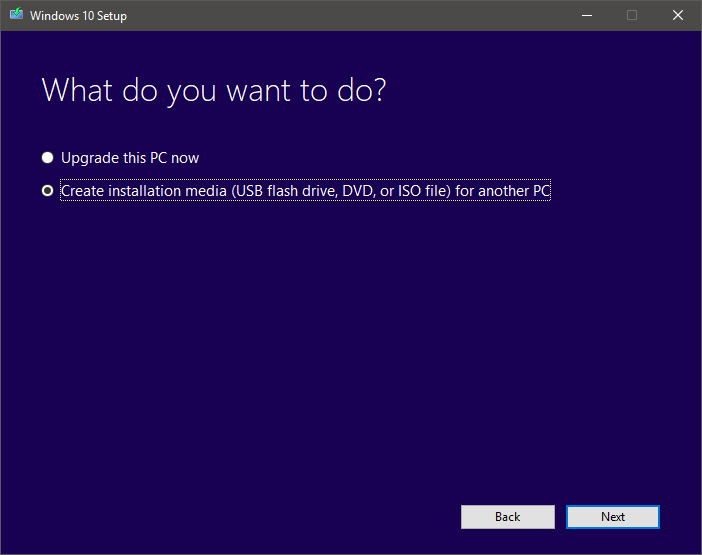
- Pārliecinieties, vai jums ir aktīvs interneta savienojums.
- Atlasiet Izveidojiet instalācijas datu nesēju (USB zibatmiņas disku, DVD vai ISO failu) citai datora opcijai un noklikšķiniet Nākamais.

- Atlasiet Windows 10 valodu, arhitektūru un izdevumu. Ir svarīgi izvēlēties pareizo arhitektūru, 64 bitu vai 32 bitu vai arī jūs varat vienkārši atlasīt abus.
- Atlasiet opciju USB zibatmiņa.
- Sarakstā atlasiet izmantojamo noņemamo disku.
- Pagaidiet, līdz lejupielāde ir beigusies.
Bez Rufus, ieteicams izveidot USB bootable Windows 10 sistēmu, ir Media Creation Tool. Lūdzu, pirms sākat lejupielādēt atjaunināto failu.
Pēc Windows 10 instalācijas failu lejupielādes jūsu dators izveidos sāknējamu USB, kas būs saderīgs ar ierīcēm, kuras izmanto UEFI vai BIOS.
Mēs esam pārliecināti, ka mūsu risinājumi palīdzēja jums izveidot Windows 10 UEFI sāknējamu USB disku
Ja jums ir kādi citi jautājumi vai jautājumi, varat pārbaudīt mūsu plaša rokasgrāmatu kolekcija multivides izveides rīkā.
 Vai jums joprojām ir problēmas?Labojiet tos ar šo rīku:
Vai jums joprojām ir problēmas?Labojiet tos ar šo rīku:
- Lejupielādējiet šo datora labošanas rīku novērtēts lieliski vietnē TrustPilot.com (lejupielāde sākas šajā lapā).
- Klikšķis Sāciet skenēšanu lai atrastu Windows problēmas, kas varētu izraisīt datora problēmas.
- Klikšķis Labot visu lai novērstu problēmas ar patentēto tehnoloģiju (Ekskluzīva atlaide mūsu lasītājiem).
Restoro ir lejupielādējis 0 lasītāji šomēnes.
